Steampunk Frame
|
|
|
Dieses Tutorial wurde für quadratische Bilder geschrieben. Der aus Zahnrädern bestehende Rahmen wird von mir in Form einer psd-Datei zur Verfügung gestellt. Wenn du möchtest, kannst du dir den Rahmen mit den Zahnrädern aber auch für eine eigene, rechteckige Form zusammensetzen, denn meine psd-Datei enthält auch eine Gruppe mit einzelnen Zahnrädern, die du dann entsprechend umordnen kannst. Ggf. musst du dir dann einige der Zahnräder duplizieren.
Das Tutorial ist nicht für Anfänger geeignet. Grundkenntnisse im Gebrauch mit den Bordmitteln von PS sollten vorhanden sein. |
Für dieses Tutorial brauchst du:
- Photoshop. Erarbeitet wurde das Tutorial mit Photoshop CS4, getestet mit Photoshop CS2, CS6 und CC für MacOS
- ein Bild mit mindestens 454 Pixel an der längsten Kante, das du einrahmen möchtest. Ich verwende hier ein mit KI generiertes Bild.
- meine Maske, kannst du hier downloaden (die Maske ist ebenfalls quadratisch, die müsstest du dir dann selber erstellen, wenn du ein rechteckiges Bild erstellst und dir schon die Arbeit mit dem Rahmen gemacht hast)
- meinen Rahmen, den du dir hier downloaden kannst. Wie oben erwähnt, enthält dieses psd-Datei den aus Zahnrädern zusammengesetzten Rahmen und eine Gruppe mit den einzelnen Zahnrädern.
- wenn du es eilig hast, kannst du auch meine Aktion verwenden, die du hier downloaden kannst. Lies dir bitte in diesem Fall bevor du anfängst die in der ZIP-Datei enthaltene Information durch.
|
Ein paar Vorbereitungen musst du treffen, bevor du mit dem Rahmen anfangen kannst. |
- Entzippe die ZIP-Dateien mit der Maske und dem Rahmen und öffne beides in Photoshop.
- Suche dir aus deinem Bild nun eine helle, eine mittlere und eine dunkle Farbe. Notiere dir den Hexadezimalcode der hellen Farbe. Du kannst dir auch eine kleine Datei öffnen in dieser Farbe, wo du dir die Farbe immer wieder mit der Pipette holen kannst, denn du brauchst sie relativ oft.
Meine Farben sind
hell #d7a370, mittel #925c2e für die Vordergrundfarbe und #3e200b für die Hintergrundfarbe
-
Erstelle dir dann zwei Farbverläufe. Den ersten aus der hellen und mittleren Farbe und den zweiten aus der mittleren und der dunklen Farbe. Die Farbverläufe sollen mehrfache Wiederholungen haben. Die jeweils hellere Farbe sitzt bei den Positionen 0, 40 und 80, die jeweils dunklere Farbe auf den Positionen 20, 60 und 100. Vergib jeweils einen Namen für die Farbverläufe und speichere sie über den Button "Neu". So sollen die Verläufe dann aussehen:
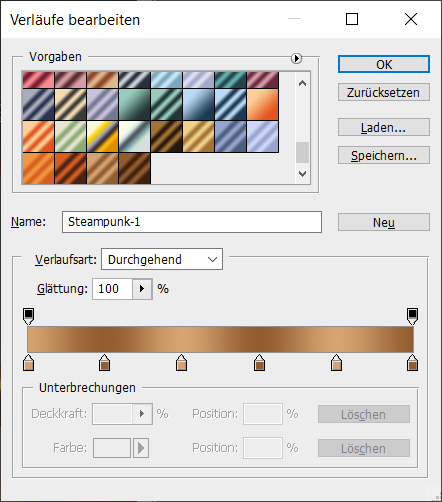
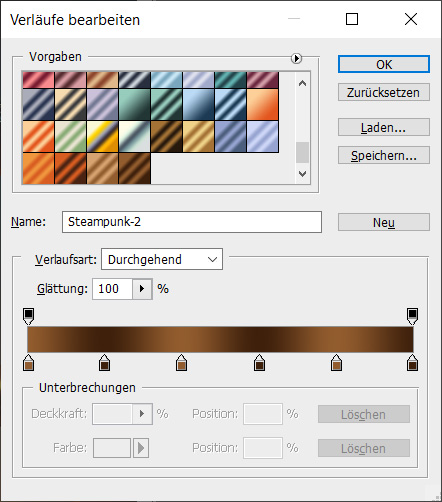
|
Schritt 1:
Öffne dein Bild. |
Schritt 2:
Verkleinere dein Bild auf 450 Pixel an der längsten Seite. Ggf. musst du dein Bild jetzt etwas schärfen. |
Schritt 3:
Verwandle die Hintergrundebene durch Doppelklick im Ebenenmanager
in eine normale Ebene. Jetzt vergibst du deinem Bild den nachstehenden Schatten nach innen:
|
|
Schritt 4:
Jetzt folgt ein Mausklick rechts im Ebenenmanager in die Ebene. Reduziere die Ebene auf die Hintergrundebene. |
Schritt 5:
- Stelle die Vordergrundfarbe auf die mittlere Farbe und die Hintergrundfarbe auf die dunkle Farbe.
- Erweitere die Leinwand um 2 Pixel relativ in der ganz hellen Farbe
|
|
- Erweitere die Leinwand um 4 Pixel relativ in der Hintergrundfarbe
- Und dann wieder um 2 Pixel relativ in der ganz hellen Farbe
|
Schritt 6:
- Erweitere die Leinwand um 146 Pixel relativ in weiß
- Aktiviere den Zauberstab und übernimm diese Einstellung: Toleranz 0, Häkchen setzen bei "Glätten" und "Benachbart" und markiere den weißen Rahmen
- Geh im Menü auf "Ebene - Neu - Ebene durch Kopie"
- Vergib dieser Ebene eine Verlaufsüberlagerung mit dem dunkleren Farbverlauf (der zweite, den du gespeichert hast) mit dieser Einstellung:
|
|
- und noch einen Schatten nach innen mit dieser Einstellung:
|
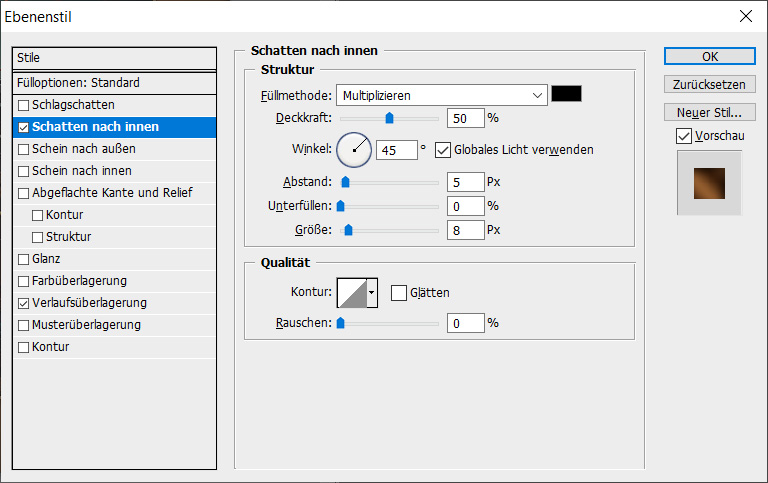
|
- Mausklick rechts im Ebenenmanager - Auf Hintergrundebene reduzieren
|
Schritt 7:
- Erweitere die Leinwand um 2 Pixel relativ in der ganz hellen Farbe
- Erweitere die Leinwand um 4 Pixel relativ in der Hintergrundfarbe
- Erweitere die Leinwand um 2 Pixel relativ in der ganz hellen Farbe
|
Schritt 8:
- Gehe nun zur Datei "Steampunk-Rahmen.psd" und im Menü auf "Auswahl - Alles auswählen" und danach auf "Bearbeiten - Kopieren".
- Gehe zurück zu deinem Rahmenbild und im Menü auf "Bearbeiten - Einfügen"
- Vergib dieser Ebene den Ebenenstil "Verlaufsüberlagerung" mit dieser Einstellung:
|
|
- und eine Kontur in der ganz dunklen Farbe mit dieser Einstellung:
|
|
- sowie einen Schlagschatten mit dieser Einstellung:
|
|
Schritt 9:
- Dupliziere die Ebene und drehe sie um 90° im Uhrzeigersinn (Bearbeiten - Transformieren - Drehen)
- Dupliziere diese Ebene und drehe sie ebenfalls um 90° im Uhrzeigersinn
- Dupliziere auch diese Ebene und drehe sie auch um 90° im Uhrzeigersinn
Du hast nun 4 Zahnradebenen. Mausklick rechts im Ebenenmanager und "Auf Hintergrundebene reduzieren".
|
Schritt 10:
- Erweitere die Leinwand um 30 Pixel relativ in der Vordergrundfarbe
- Markiere den Rahmen mit dem Zauberstab
- Ebene - Neu - Ebene durch Kopieren
- Vergib dieser Ebenen einen Schein nach innen mit dieser Einstellung (als Farbe wählst du die Hintergrundfarbe):
|
|
- und den Schlagschatten wie in Schritt 8
|
Schritt 11:
- Dupliziere die Ebene und drehe sie um 45° (Bearbeiten - Transformieren - Drehen: 45°)
- Dupliziere auch diese Ebene und drehe sie um 22,5°
- Dupliziere auch diese Ebene und spiegle sie vertikal (Bearbeiten - Transformieren - Vertikal spiegeln).
- Auf Hintergrundebene reduzieren
|
Schritt 12:
- Erweitere die Leinwand um 2 Pixel relativ in der Hintergrundfarbe
- Erweitere die Leinwand um 4 Pixel relativ in der Vordergrundfarbe
- Erweitere die Leinwand um 2 Pixel relativ in der Hintergrundfarbe
- Erweitere die Leinwand um 4 Pixel relativ in der Vordergrundfarbe
- Erweitere die Leinwand um 2 Pixel relativ in der Hintergrundfarbe
|
Schritt 13:
- Erweitere die Leinwand um 100 Pixel relativ in der ganz hellen Farbe
- Markiere den Rahmen mit dem Zauberstab
- Ebene - Neu - Ebene durch Kopieren
- Ebene duplizieren
- Vergib der oberen Ebene den Ebenenstil mit dem dunkleren Farbverlauf mit dieser Einstellung:
|
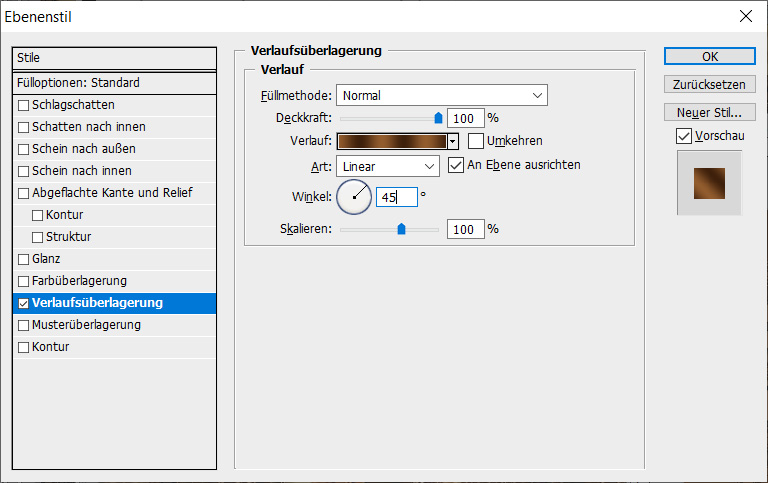
|
- Binde den Ebenenstil ein (bei PS CC durch Mausklick rechts in die Ebene und "Ebenenstil rastern", bei älteren Versionen legst du eine leere Ebene unter diese Ebene und verbindest die beiden Ebenen auf eine)
- Gehe nun zur Datei Steampunk-Maske.jpg, kopiere sie und füge sie in deine Grafik ein. Sie liegt nun ganz oben im Ebenenmanager
- Wechsle auf das Register "Kanäle" und klicke unten auf das Symbol für "Kanal als Auswahl laden":
|
|
- Gehe zurück auf die Ebenen, mach die oberste Ebene mit der Maske unsichtbar, gehe auf die Ebene 1 Kopie und klicke unten auf das Symbol für "Vektormaske hinzufügen"
|
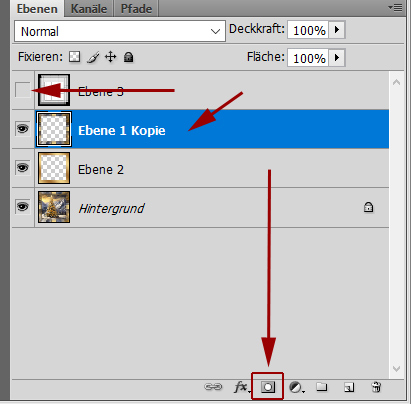
|
- Klicke dann mit der rechten Maustaste in die Ebenenmaskenminiatur und wähle "Ebenenmaske anwenden"
|
|
- Mausklick rechts in die Ebene und "Mit darunter liegender auf eine Ebene reduzieren"
- Die Ebene verbindet sich mit der darunter liegenden Rahmenebene mit dem Farbverlauf
- Vergib dieser Ebene nun einen Schatten nach innen wie in Schritt 6
- Mausklick rechts in die Ebene und "Auf Hintergrundebene reduzieren"
|
Schritt 14:
- Erweitere die Leinwand um 2 Pixel relativ in der Hintergrundfarbe
- Erweitere dei Leinwand um 40 Pixel relativ in der ganz hellen Farbe
- Markiere den Rahmen mit dem Zauberstab
- Ebenen - Neu - Ebene neu durch Kopie
- Vergib dieser neuen Ebene den Schein nach innen wie in Schritt 10 aber wähle bei der Größe 15 Px
- Mausklick rechts in die Ebene und "Auf Hintergrundebene reduzieren
- Erweitere die Leinwand um 2 Pixel relativ in der Hintergrundfarbe.
|
Fertig ist dein Rahmen. Ich hoffe, das Tutorial hat dir Spaß gemacht.
Hier sind noch ein paar weitere Beispiele:
|
Hier habe ich eine ähnliche KI-Grafik verwendet und die Farben und Farbverläufe anders eingesetzt:

|
Und hier mal eine ganz andere Farbkombination:

|
|
|